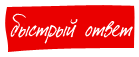Профилировщик Quantify
Введение
Quantify, вставляя отладочный код в бинарный текст тестируемого модуля, замеряет временные интервалы, которые прошли между предыдущим и текущими запусками. Полученная информация отображается в нескольких видах: табличном, графическом, комбинированном.
Статистическая информация от Quantify позволит узнать какие dll библиотеки участвовали в работе приложения, узнать список всех вызванных функций с их именами, формальными параметрами вызова и с статистическим анализатором, показывающим сколько каждая функция исполнялась.
Гибкая система фильтров Quantify позволяет, не загромождая экран лишними выводами (например, системными вызовами) позволяет получать необходимую информацию либо только о внутренних, программных вызовах либо только о внешних, либо комбинируя оба подхода.
Вооружившись полученной статистикой, разработчик без труда выявит узкие места в производительности тестируемого приложения и устранит их в кратчайшие сроки.
Запуск приложений

Рисунок 1 показывает действия после выбора «File->Run», в результате которого можно выбрать имя внешнего модуля и аргументы его вызова.
В качестве параметров настройки можно выбрать метод вставки отладочного кода:
Line. Наилучший способ вставки отладочного кода. Замеряется время исполнения каждой строки тестируемого приложения.
Function. То же самое, что и для «line», но с замером для времени исполнения вызываемых функций.
Time. Осуществляет сбор временной информации и преобразует ее вы машинные циклы.
По умолчанию Quantify собирает статистическую информацию в модуле тестируемого продукта и во всех внешних библиотеках.

Начало насыщения тестируемого приложения сопровождается появлением окна инструментирования, в котором построчно отображаются все модули, вызываемые основным. Данные модули, как говорилось выше, насыщаются отладочным кодом и помещаются в специальную директорию «cache» по адресу «rationalquantifycache». Отметим, что первоначальный запуск инструментирвания процесс длительный, но каждый последующий вызов сокращает общее время ожидания в силу того, что вся необходимая информация уже есть в Кеше.
С точки зрения дисковой емкости, файл (кэшируемый) с отладочной информацией от Quantify вдвое длиннее своего собрата без отладочной информации.
Анализ информации
«Run Summary»
Плавно переходим к следующей стадии тестирования, собственно, к сбору информации. По окончании процесса насыщения отладочным кодом модулей тестируемого приложения, Quantify переходит к его исполнению, производимым, обычным образом, за одним исключением: запись состояний тестируемого приложения продолжает проводиться в фоновом режиме.

Рисунок 3 демонстрирует фрагмент окна «Summary», в котором производится запись состояния тестируемого приложения. Причем, что очень примечательно, тестирование производится не только для простого приложения, но и для много поточного. В последнем случае (см. рисунок 3), тестируется каждый поток отдельно. В любом случае, даже если приложение однопоточное, то имя основного (единственного) потока именуется как «.main_0», что представляется вполне логичным.
Информационный график постепенно наполняется квадратами разного цвета, демонстрирующими текущее состояние тестируемого приложения.
Отметим некоторые из них:
Running. Начало исполнения потока;
Waiting IO. Ожидание действий по вводувыводу;
Blocked. Блокирование исполнения потока;
Quantify. Ожидание вызова модуля Quantify;
Exited. Окончание исполнения потока.
Важный аспект при тестировании — получение статистической информации о количестве внешних библиотек, которые вызывало основное приложение, а также элементарное описание машины, на которой проводилось тестирование. Последнее особенно важно, так как бывает, что ошибка проявляется только на процессорах строго определенной серии или производителя. Все статистические аспекты решаются внутри окна «Summary».
Следующие два примера показывают статистическую информацию:
(1) Общий отчет — «Details»:
Program Name: C:projectsaaDebugaa.exe
Program Arguments:
Working Directory: C:projectsaaDebug
User Name: Alex
Product Version: 2002.05.00 4113
Host Name: ALEX-GOLDER
Machine Type: Intel Pentium Pro Model 8 Stepping 10
# Processors: 1
Clock Rate: 847 MHz
O/S Version: Windows NT 5.1.2600
Physical Memory: 382 MBytes
PID: 0xfbc
Start Time: 24.04.2002 14:17:38
Stop Time: 24.04.2002 14:17:52
Elapsed Time: 13330 ms
# Measured Cycles: 191748 (0 ms)
# Timed Cycles: 2489329 (2 ms)
Dataset Size (bytes): 0x4a0001.
(2) «Log»
Quantify for Windows,
Copyright (C) 1993-2001 Rational Software Corporation All rights reserved.
Version 2002.05.00; Build: 4113;
WinNT 5.1 2600 Uniprocessor Free
Instrumenting:
Far.exe 620032 bytes
ADVAPI32.DLL 549888 bytes
ADVAPI32.DLL 549888 bytes
USER32.DLL 561152 bytes
USER32.DLL 561152 bytes
SHELL32.DLL 8322560 bytes
SHELL32.DLL 8322560 bytes
WINSPOOL.DRV 131584 bytes
WINSPOOL.DRV 131584 bytes
MPR.DLL 55808 bytes
MPR.DLL 55808 bytes
RPCRT4.DLL 463872 bytes
RPCRT4.DLL 463872 bytes
GDI32.DLL 250880 bytes
GDI32.DLL 250880 bytes
MSVCRT.DLL 322560 bytes
MSVCRT.DLL 322560 bytes
SHLWAPI.DLL 397824 bytes
SHLWAPI.DLL 397824 bytes
Для разработчика или тестера информация (информационный отчет), представленная выше, способна пролить свет на те статистические данные, которые сопровождали, а точнее, формировали среду тестирования.
Дерево вызовов «Call Graph»
Следующий интереснейший способ анализа конструкции приложения — это просмотр дерева вызовов. Окно, показанное на 4 рисунке, показывает только фрагмент окна с диаграммой вызовов.

Обратите внимание на количество и последовательность вызова различных модулей потока «main». Жирная линия показывает наиболее длительные ветви (содержащие либо часто вызываемые функции, либо функции, выполнявшиеся дольше остальных). Для демонстрации возможностей Quantify было сконструировано простое приложение, состоящее из функции «main» и двух дополнительных «recursive» и «outside» (см. листинг 1).
Листинг 1. Пример тестируемого приложения, сконструированном в виде консольного приложения из Visual Studio 6.0. Язык реализации «С».
#include "stdafx.h"
//Создаем функцию-заглушку
void outside (void)
{
static int v=0;
v++;
}
//Создаем рекурсивную функцию, исполняющуюся 100 раз
int recursive(void)
{
static int i=0;
int oo;
outside();//Вызываем функцию заглушку
if(i==100){i=1;return 0;}//Обнуляем счетчик и выходим
i++;
recursive();
}
int main(int argc, char* argv[])
{
int i;
for(i=0;i









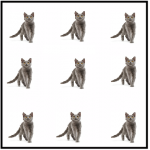




 (zip - application/zip)
(zip - application/zip)